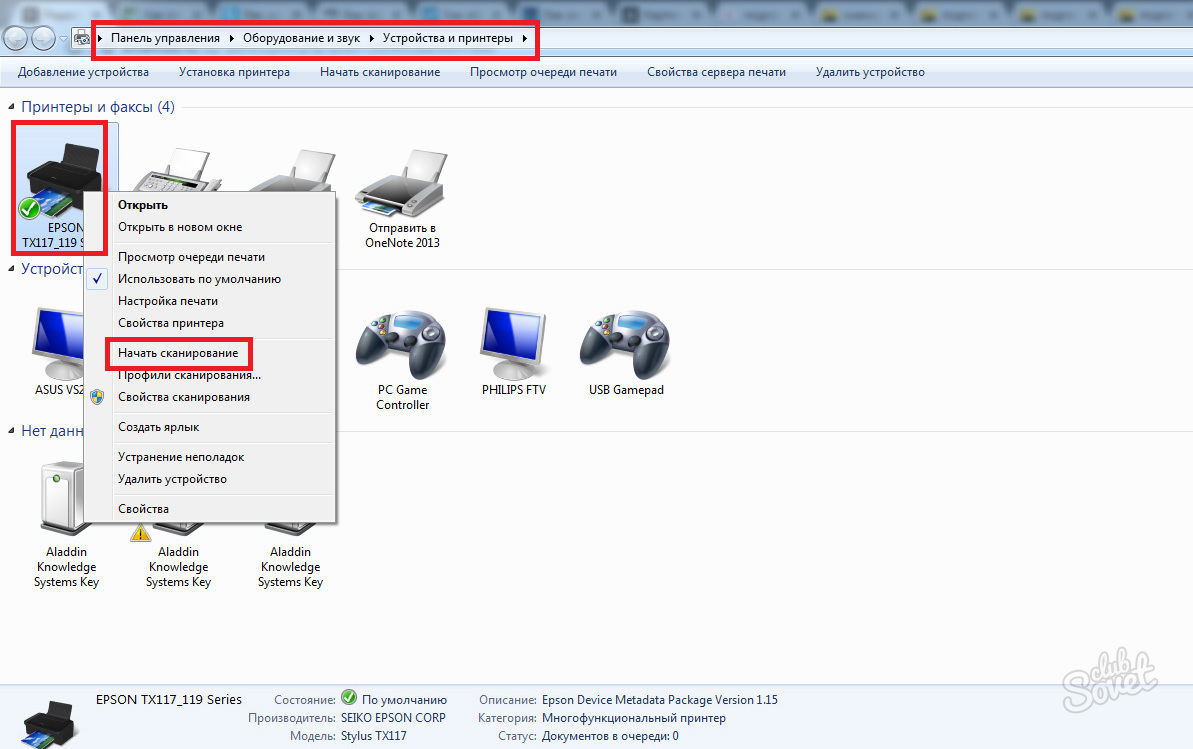كثير منكم غالبا ما تواجه الحاجة إلى نقل المعلومات (نصوص نصية وصورة صور) من وسائط الورق إلى جهاز كمبيوتر. الرئيس المساعد في حل هذه القضية هو ماسحة ماسحة. يمكن أن يكون هذا جهاز مستقل و MFP مع القدرة على المسح الضوئي.
التحضير للمسح مع الطابعة إلى الكمبيوتر
من أجل المضي قدما في عملية المسح الفعلية، يجب أن يكون هناك جهاز كمبيوتر وماسح ضوئي (أو MFP بأحدث وظيفة) تحت تصرفكم.
- قم بتشغيل الكمبيوتر والطابعة.
- يتصل MFP (أو الماسح الضوئي) بمصدر الطاقة ولجهاز الكمبيوتر الخاص بك.
- المستند أو الكتاب أو الصورة أو وسائل الإعلام الورقية الأخرى، المعلومات التي تريد قراءتها، لها الجانب الأمامي على زجاج الماسحة الضوئية.
اكتمال هذه الخطوة المعدة.
كيفية مسح الصورة من الطابعة إلى الكمبيوتر
رسم
سيساعد وجود محرر الرسومات هذا في إجراء إجراء نقل البيانات بسهولة وبسرعة.
- تشغيل برنامج الطلاء. للقيام بذلك، انقر فوق "رمز التسمية" (أيقونة) على سطح المكتب أو تمر عبر مسار "بدء" - "جميع البرامج" - "Standard" - "Paint".
- في الركن الأيسر العلوي من البرنامج الذي يتم فتحه، انتقل إلى قائمة "الملف" أو انقر فوق مستطيل أبيض مع قائمة منسدلة (في نفس الزاوية).
- في قائمة القائمة، اختر "احصل على صورة" - "من الماسح الضوئي أو كاميرا" (أو "من الماسح الضوئي أو الكاميرا"). إذا كان عنصر القائمة هذا غير نشط، فسيكون الماسح الضوئي جاهزا للعمل (تحقق من اتصال الجهاز بتزويد الطاقة والكمبيوتر).
- تظهر نافذة على الشاشة التي تختار فيها الجهاز المطلوب - الطابعة الخاصة بك، ونوع الصورة الممسوحة ضوئيا (اللون أو بالأبيض والأسود).
- بعد - اضغط على مفتاح "المسح".
- مستعد. لديك صورة ممسوحة ضوئيا يمكنك تحريرها إذا كنت ترغب في ذلك.
- لحفظ الصورة، انتقل إلى القائمة "ملف" وحدد "حفظ باسم"، مع تحديد المسار في الدليل حيث سيتم تخزين الملف الناتج. ومعظم صيغ الحفظ المشترك - .JPEG وبابوا نيو غينيا.
باستخدام تطبيق للمسح الضوئي
- تثبيت على جهاز الكمبيوتر تحتاج لبرنامج تشغيل الطابعة الخاصة بك. للقيام بذلك، استخدم القرص الذي ذهب مع الجهاز، أو تحميلها من الإنترنت.
- تذهب من خلال مسار "بدء" - "الأجهزة والطابعات" (أو "البداية" - "لوحة تحكم" - "الأجهزة والطابعات").
- خذ على الزر الأيمن على أيقونة الطابعة ووقف "بدء المسح" في القائمة المنسدلة.
- يفتح نافذة فيها تثبيت إعدادات المسح الضوئي: وسيتم الحصول على نوع المستند المصدر أو اللون أو أبيض وأسود صورة، ودقة الصورة النهائية، في الشكل الذي سيتم حفظ الملف.
- اضغط على زر المسح الضوئي (SCAN).
- ونتيجة لذلك، سوف تظهر الصورة الممسوحة ضوئيا على الشاشة لتقوم بتعيين اسم وتحديد مسار لوضعها على جهاز الكمبيوتر الخاص بك.
دقة وضوح الصورة عند مسح من طابعة إلى كمبيوتر
قرار هي واحدة من المعالم الهامة للصورة النهائية. أنه هو الذي يحدد التفاصيل (وضوح) من الصورة. للمستندات النص، لا ينبغي أن تعرض أية قيم عالية - ليست هناك حاجة لهذا، والوقت المناسب لعملية المسح وسيتم إنفاق أكثر. وتذكر أنه من الممكن للحد من دقة الصورة تلقت (في محرر الرسومات)، فإنه من المستحيل لزيادة - سيكون من الضروري إعادة تفحص الوثيقة.
- 100-200 DPI - سريع نقل الصور، لا يعني الاعتراف اللاحق من الوثيقة.
- 300-400 DPI - مؤشرات كافية لالتعرف على النص.
- 500-600 DPI - إذا كنت بحاجة لالتقاط أدق التفاصيل صورة.